Démarrer AvanTax eForms pour la première fois
Vidéo QuickHelps – Démarrer eForms pour la première fois
Démarrer eForms
Une fois eForms installé, un groupe de programmes nommé « 2025 AvanTax eForms » sera ajouté au menu Démarrer de votre système. Ce groupe contiendra des liens vers AvanTax eForms et sa documentation. De plus, une icône eForms, comme celle ci-dessous, sera créée sur le bureau de votre système.
![]()
Double-cliquez sur l’icône eForms pour démarrer AvanTax eForms et afficher l’écran d’accueil.
Si vous utilisez eForms Standard ou eForms Enterprise, eForms affichera l’écran de connexion où vous pourrez saisir votre nom d’utilisateur et votre mot de passe et choisir la langue utilisée par eForms, soit Anglais ou Français.
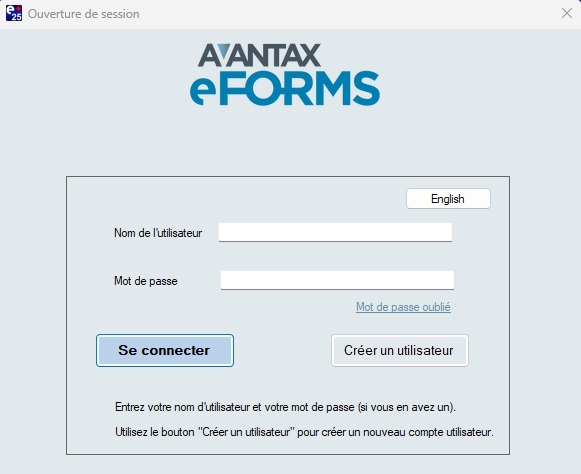
Après la connexion avec eForms Standard ou eForms Enterprise, ou immédiatement si vous utilisez eForms Gratuit, eForms Lite ou eForms Basic, eForms démarre et affiche l’écran d’accueil.
Écran d’accueil
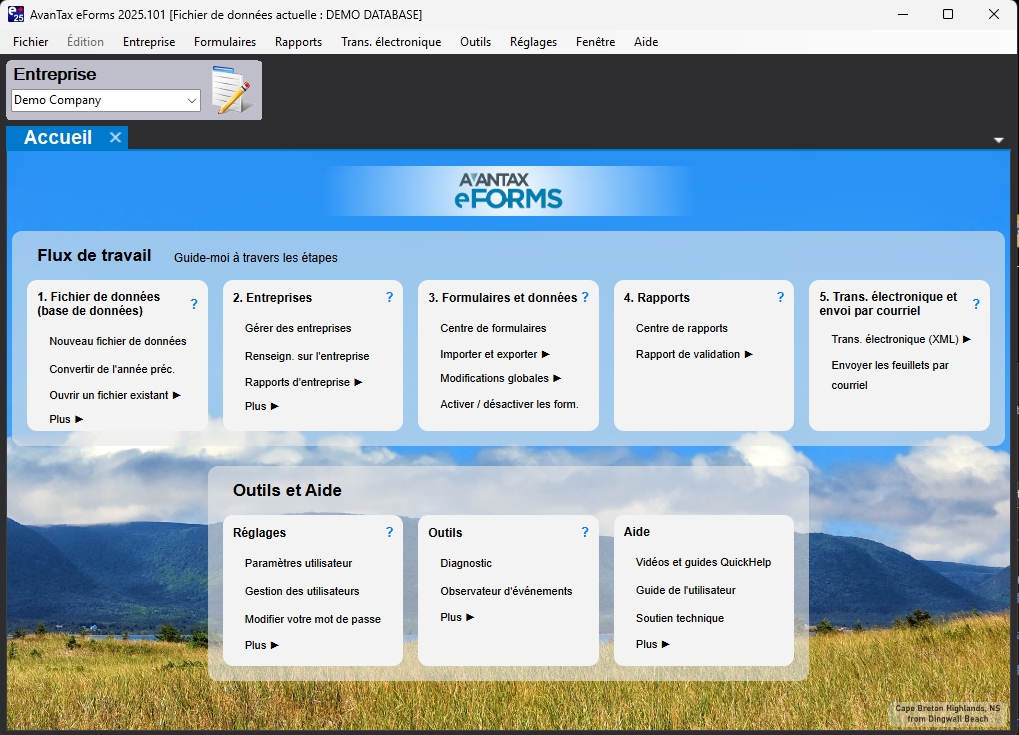
L’écran d’accueil d’AvanTax eForms
Flux de travail
Avec ce groupe d’éléments, vous pouvez accomplir la majorité des tâches nécessaires pour saisir et prévisualiser des données et préparer vos rapports finaux et transmissions. Les principaux composants d’eForms y sont organisés selon un flux de travail typique.
Guide-moi à travers les étapes ouvre le panneau des visites guidées, qui propose diverses visites pour vous accompagner dans toutes les tâches à effectuer avec eForms.
1. Fichier de données (base de données)
Utilisez cet élément du flux de travail pour gérer vos fichiers de données.
- Nouveau fichier de données - Créer un nouveau fichier de données pour contenir les renseignements sur l’entreprise et les employés
- Convertir de l’année précédente - Convertir un fichier 2024 en un nouveau fichier 2025
- Ouvrir un fichier existant - Ouvrir un fichier 2025 créé précédemment
- Plus - Accéder aux outils du fichier de données utilisés moins fréquemment
- Sécurité des fichiers de données (eForms Standard et eForms Enterprise seulement) - Définir les utilisateurs qui peuvent ou non accéder à certains fichiers de données
- Renseignements sur le fichier de données actif - Affiche une fenêtre contextuelle indiquant le nombre d’entreprises et de feuillets dans le fichier de données
- Copier le fichier de données actif - Faire une copie du fichier de données actif
- Sauvegarder le fichier de données actif - Faire une sauvegarde du fichier de données actif
- Restaurer le fichier de données - Restaurer une sauvegarde d’un fichier de données
- Fermer le fichier de données - Fermer le fichier de données actif
2. Entreprises
Cet élément devient disponible lorsqu’un fichier de données est ouvert et sert à gérer les données de l’entreprise.
- Gérer des entreprises - Accéder à la console de gestion des entreprises, vous permettant de :
- Créer une nouvelle entreprise
- Copier une entreprise dans le fichier de données actuel
- Supprimer une entreprise du fichier de données actuel
- Transférer une entreprise vers un nouveau fichier de données
- Fusionner deux entreprises en une nouvelle entreprise dans un nouveau fichier de données
- Sauvegarder votre fichier de données
- Renseignements sur l’entreprise - Créer une nouvelle entreprise ou modifier les détails de l’entreprise active
- Rapports d’entreprise - Accéder à divers rapports de l’entreprise :
- Sommaire sur les entreprises - Affiche les renseignements sélectionnés pour chaque entreprise du fichier de données actif
- État de production des déclarations - Affiche l’état de production pour chaque entreprise du fichier de données actif
- Statistiques sur les entreprises - Résumé statistique du nombre total d’entreprises et de déclarations
- Plus - Accéder aux rapports d’entreprise utilisés moins fréquemment
- Ajustement T4 / RL-1 - Exécuter un rapport d’ajustement avec les options d’ajustement actuellement actives
3. Formulaires et données
Cet élément devient disponible lorsqu’une entreprise est ouverte et sert à gérer les données de la déclaration.
- Afficher et modifier les formulaires - Ouvre le centre de formulaires, qui permet d’accéder aux feuillets et aux sommaires de tout formulaire actif
- Importer et exporter (eForms Standard et eForms Enterprise) - Accéder aux outils d’importation et d’exportation de données
- Importer du fichier Excel - Importer des données à partir d’un fichier Excel XLSX
- Importer du fichier CSV - Importer des données à partir d’un fichier CSV; format MS-DOS
- Ouvrir les modèles Excel - Ouvre le modèle Excel installé avec eForms
- Importer les données du fichier XML - ARC - Importer des données à partir d’un fichier XML au format de l’ARC
- Importer les données du fichier XML - Revenu Québec - Importer des données à partir d’un fichier XML au format de Revenu Québec
- Exporter vers CSV (eForms Enterprise) - Exporter des données d’un fichier de données eForms vers un fichier CSV
- Modifications globales - Diverses options pour modifier en bloc les données des feuillets
- Modifier des données - Modifier globalement un large éventail de données de feuillets pour une sélection d’entreprises et de types de déclaration
- Supprimer des feuillets - Supprimer tous les feuillets pour une sélection de types de déclaration
- Modifier les coordonnées - Modifier globalement les coordonnées et les renseignements de certification figurant sur les sommaires
- Créer des feuillets à partir d’autres feuillets - Créer des feuillets pour un autre type de déclaration en reprenant les nom et adresse d’un type de déclaration existant
- Activer / désactiver les formulaires - Ouvre l’outil Configuration du fichier de données, qui permet d’ajouter des types de déclaration à un fichier de données eForms
4. Rapports
Cet élément devient disponible lorsqu’une entreprise est ouverte et sert à créer des rapports.
- Centre de rapports - Ouvre le centre de rapports, qui permet d’imprimer des feuillets, des sommaires et des listes de modifications et de traiter des fichiers XML pour tout formulaire actif
- Rapport de validation - Vérifie les données sélectionnées par rapport aux schémas XML de l’ARC et de Revenu Québec et confirme la validité des données avant de créer des fichiers XML et de préparer les feuillets des destinataires
5. Transmission électronique et envoi par courriel
Cet élément devient disponible lorsqu’une entreprise est ouverte et sert à créer des transmissions XML et à envoyer les feuillets aux destinataires par courriel.
- Transmission électronique (XML) - Accéder aux divers outils associés à la transmission XML et aux rapports
- Transmission électronique à l’ARC - Lance le processus de création d’une transmission XML pour l’Agence du revenu du Canada
- Transmission électronique au Revenu Québec - Lance le processus de création d’une transmission XML pour Revenu Québec - NOTE : conformément à la politique de Revenu Québec, les transmissions XML DOIVENT être complétées AVANT de préparer et de distribuer les feuillets des destinataires
- Historique des transmissions par voie électronique - Affiche l’état des transmissions XML et les dates d’envoi pour chaque entreprise du fichier de données actif
- Modifier l’historique des transmissions par voie électronique - Ajouter des renseignements manquants aux données de transmission existantes
- Envoyer les feuillets par courriel (eForms Enterprise) - Ouvre la boîte de dialogue d’envoi des feuillets par courriel, qui permet d’envoyer des feuillets protégés par mot de passe à leurs destinataires
Outils et Aide
Utilisez ce groupe d’éléments pour accomplir diverses tâches administratives et accéder à une grande variété de ressources de soutien.
Réglages
Cet élément d’Outils et Aide sert à gérer diverses options et préférences utilisateur.
- Paramètres utilisateur - Ouvre le centre Paramètres utilisateur, qui permet de gérer les préférences utilisateur
- Gestion des utilisateurs (eForms Standard et eForms Enterprise) - Ouvre le centre Gestion des utilisateurs, qui permet de gérer les comptes d’utilisateurs
- Modifier votre mot de passe (eForms Standard et eForms Enterprise) - Modifier le mot de passe de l’utilisateur actuel
- Plus - Accéder aux fonctions de réglages utilisées moins fréquemment
- Taux et valeurs invariables - Affiche les taux 2025 par défaut pour RPC/RRQ, AE, RPAP, etc.
- Dossiers systèmes - Ouvre le centre Diagnostic pour afficher tous les dossiers actuellement utilisés par eForms
- Fermer le fichier de données - Fermer le fichier de données actif
- Passer à la page d’accueil classique - Remplace l’écran d’accueil orienté flux de travail par l’ancienne page de démarrage
Outils
Cet élément d’Outils et Aide contient divers outils utiles aux utilisateurs avancés et à notre équipe de soutien technique.
- Diagnostic - Ouvre le centre Diagnostic pour afficher tous les dossiers et paramètres actuellement utilisés par eForms
- Observateur d’événements (eForms Enterprise) - Signale les principaux événements survenant dans eForms par utilisateur
- Plus - Accéder aux outils utilisés moins fréquemment
- Déverrouiller toutes les entreprises du fichier de données - Déverrouille les enregistrements d’entreprise dans le fichier de données actuel, par exemple lorsqu’un arrêt inattendu a laissé des verrous en place
- Vérification de l’intégrité des données et recalcul - Recalcule tous les sommaires pour toutes les entreprises du fichier de données
- Réparer la base de données des utilisateurs - Tente de résoudre des problèmes dans la base de données des paramètres utilisateur
-
Modifier le fichier des paramètres système - Ouvre votre éditeur par défaut de fichier INI pour modifier divers paramètres du système; NE PAS utiliser cet outil sans l’aide de notre équipe de soutien technique
-
Modifier le fichier des chemins - Ouvre votre éditeur de fichiers INI par défaut pour modifier les chemins d’accès utilisés par eForms; N’utilisez pas cet outil sans l’assistance de notre équipe de soutien technique
-
Modifier le fichier des paramètres utilisateur - Ouvre votre éditeur de fichiers INI par défaut pour modifier divers paramètres de l’utilisateur actuel ; N’UTILISEZ PAS cet outil sans l’aide de notre équipe de soutien technique
Aide
Cet élément d’Outils et Aide vous donne accès à une vaste liste de ressources de soutien technique.
- Vidéos et guides QuickHelp - Des réponses rapides à vos questions les plus courantes
- Guide de l’utilisateur - Ouvre votre navigateur par défaut vers ce guide de l’utilisateur
- Soutien technique - Ouvre la page de soutien technique sur notre site, qui affiche nos coordonnées ainsi que diverses options de soutien technique
- Plus - Accéder aux ressources d’aide utilisées moins fréquemment
- Historique des codes d’autorisation et des achats - Ouvre notre boutique en ligne pour afficher les codes d’autorisation de chacun de vos achats eForms
- Envoyer un courriel au soutien - Ouvre votre client de courriel par défaut pour envoyer une question à notre équipe de soutien
- Envoyer le journal des erreurs - Ouvre votre client de courriel par défaut pour envoyer un rapport d’erreur eForms à notre équipe de soutien
- Session de contrôle à distance - Ouvre votre navigateur par défaut vers notre page de soutien technique afin que vous puissiez lancer une session où notre équipe de soutien peut contrôler à distance votre système pour diagnostiquer plus à fond un problème
Visites guidées
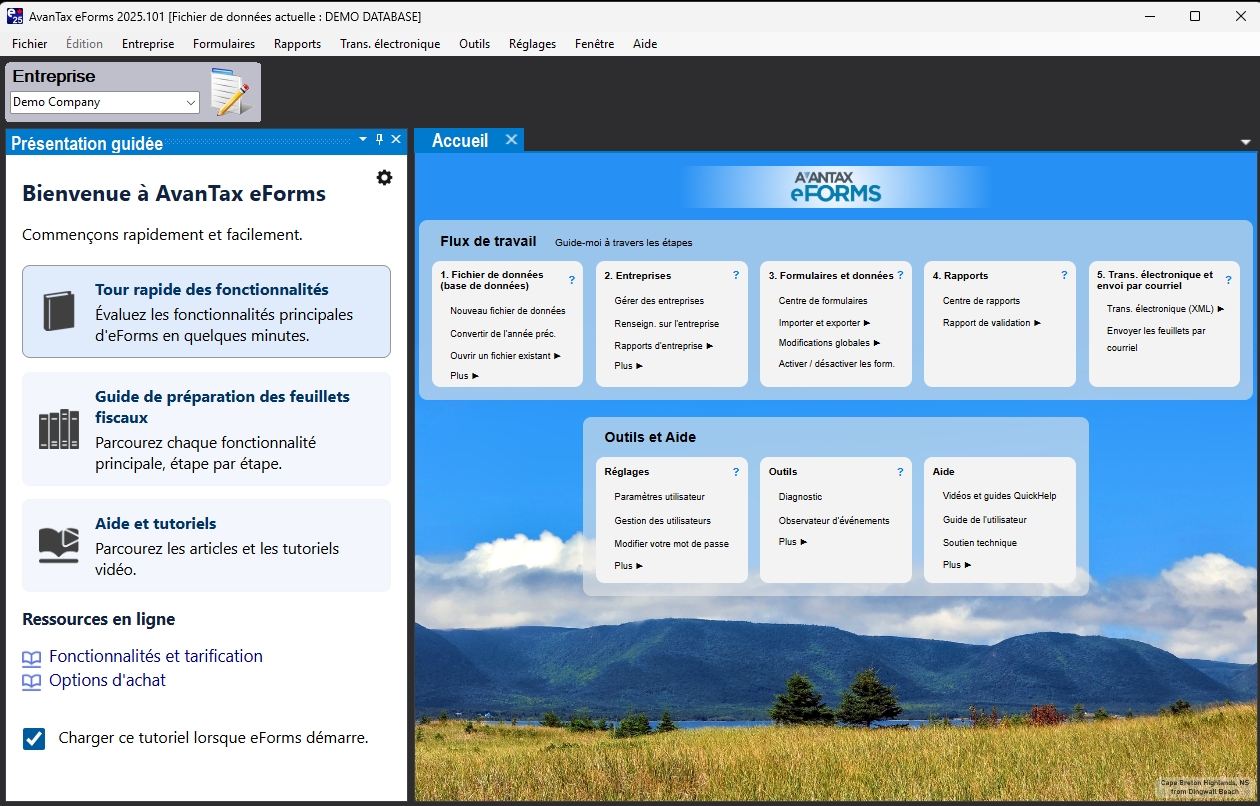
L’écran d’accueil d’AvanTax eForms avec le panneau de visite guidée
Une nouvelle fonction intéressante que nous avons introduite dans eForms 2025 est la visite guidée, affichée à gauche de l’écran d’accueil. La visite guidée s’affiche lors du premier démarrage d’eForms et peut aussi être affichée en cliquant sur Guide-moi à travers les étapes, à droite de Flux de travail.
Bon nombre des visites guidées incluent aussi des liens vers des ressources en ligne disponibles sur le site d’eForms; elles seront indiquées par l’icône ci-dessous :
![]()
De plus, les visites peuvent utiliser les boutons ci-dessous :
- En survolant l’icône « Montrez-moi », la fonction décrite sur l’écran d’accueil d’eForms est mise en évidence
![]()
- En cliquant sur l’icône « Aller », vous accédez directement à la fonction décrite dans la visite
![]()
Visite rapide des fonctionnalités
Cette visite vous présente les principales fonctionnalités d’eForms, avec une brève description de chacune.
Visite guidée complète
Cette visite vous guide dans le processus d’utilisation d’eForms pour saisir et examiner des données, préparer une déclaration et distribuer les feuillets des destinataires. Une brève description de chaque fonctionnalité est fournie.
Aide et tutoriels
Cette visite vous amène aux guides QuickHelp sur le site eForms. Les guides QuickHelp sont une série de pages et de vidéos qui répondent à de nombreuses questions posées par les utilisateurs d’eForms.
Ressources en ligne
Cette visite présente diverses ressources disponibles sur le site d’eForms.
- Guide de l’utilisateur complet - Ouvre ce guide dans votre navigateur Internet par défaut
- Fonctionnalités et tarifs - Ouvre la page de comparaison des versions dans votre navigateur Internet par défaut
- Options d’achat - Ouvre la page d’achat d’eForms dans votre navigateur Internet par défaut